Эффект "мягкого" фокуса всего за три шага
За неимением дорогого софт-объектива, вы вполне сможете воссоздать подобный эффект силами программы Photoshop.
- Для начала открываем исходный файл, например вот такой портрет милой девушки, и создаём новый фоновый слой, путём Layers>Duplicate Layer

- Активировав фильтр размытия через меню Filter>Blur>Gaussian Blur, применяем его к новому слою. Если ваше изображение предназначено для просмотра на экране, то указываем для радиуса значение 5, если фотография большого размера, то естественно, размеры кисти увеличиваем.

Теперь нужно изменить уровень прозрачности слоя. Для этого заходим в Палитру слоёв и указываем значение Opacity - 50%.

- Далее, прорисовываем элементы лица – нос, губы и т.д. Для этого заходим в палитру слоёв и жмём на белый значок, появившийся на новом слое. Указываем чёрный цвет и подбираем кисть нужного размера, не забыв настроить для неё уровень прозрачности Opacity, примерно 30%. После этого можно приступать к раскрашиванию тех мест, где требуется «осветлить» детали.

Попутно можно пробовать и другие инструменты и способы редактирования, всё зависит от вашей фантазии. Например, я часто использую Smart Blur, который сглаживает кожу, избавляя её от недостатков. Также, можно немного выделить некоторые светлые детали, попавшие в кадр, для чего идём через меню Filter>Other>Maximum, а затем немного размыть посредством инструмента Motion Blur.
К этому уроку нет работ, проделай урок и добавь фотографию первым
Фотографии сделанные на основе этого урока




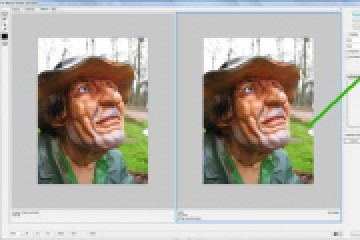

Гениальное просто!!! Супер советик!!!!!
Пробовали, быстро и прикольно.